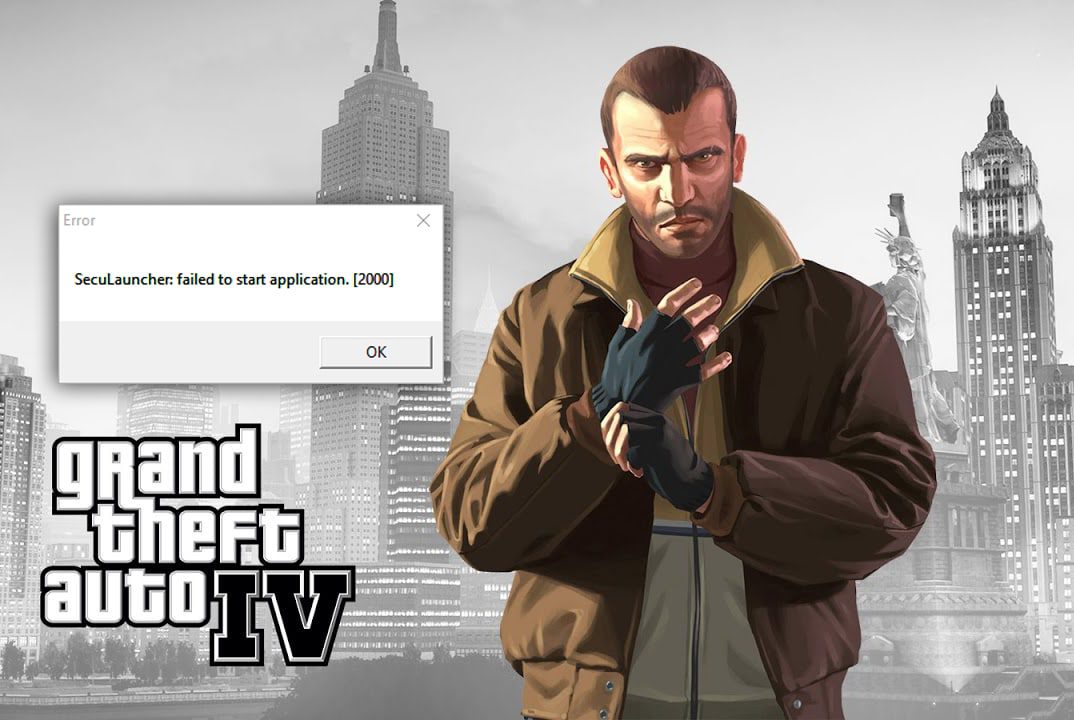
GTA IV được phát hành vào năm 2008 cho hệ máy console và PC bởi Rockstar Games. Một số cách chơi của nó, chẳng hạn như chạy, bơi và sử dụng vũ khí, tương tự như các trò chơi GTA trước đây. Người chơi có thể nhanh chóng mở khóa nội dung mới và khám phá các tính năng khác của trò chơi. Tuy nhiên, người chơi gần đây đã báo cáo rằng Seculauncher không thể khởi chạy thông báo lỗi 2000 ứng dụng sau màn hình đăng nhập. Nếu bạn cũng đang phải đối mặt với cùng một vấn đề, bạn đang ở đúng nơi. Chúng tôi cung cấp cho bạn một hướng dẫn tuyệt vời để giúp bạn khắc phục lỗi GTA 4 Seculauncher không thể khởi chạy ứng dụng 2000.
Cách khắc phục GTA 4 Seculauncher không khởi chạy ứng dụng 2000?
Trước khi chúng tôi đi đến các giải pháp, hãy làm rõ một vài lời giải thích có thể có cho lỗi Seculauncher không khởi động chương trình 2000 khi bắt đầu GTA IV:
Quyền quản trị viên không phù hợp: Nếu bạn không sử dụng Steam, bạn nên chạy trò chơi với quyền quản trị viên. Khắc phục sự cố bằng cách thay đổi trò chơi thực thi.
Redist for Visual C++ Unavailability: Sự cố này có thể do thiếu Visual C++ 2005 Redist trong gói dịch vụ 1.
Trình khởi chạy không tương thích: Nếu bạn đang sử dụng phiên bản cũ của trò chơi đã cài đặt DVD, bạn có thể cần bật chế độ tương thích cho Windows 7 và XP để chạy GTA IV đúng cách.
Tệp bị hỏng: Một số sự cố với tệp trò chơi có thể xảy ra trong quá trình cài đặt. Một số tệp có thể bị hỏng hoặc bị thiếu, dẫn đến lỗi Seculauncher fail to launch 2000.
Xác minh SecuROM hợp lệ: Nếu bạn đang chạy trò chơi này trên phương tiện cổ điển, vui lòng sử dụng Trò chơi mới nhất cho Phân đoạn Windows Sống vì nó giúp xác minh SecuROM. Bạn cũng có thể sử dụng tệp IPHLPAPI.DLL có thể bỏ qua quy trình xác minh SecuROM.
Hãy xem xét các phương pháp để giải quyết vấn đề này. Hãy thử từng cái một hoặc tùy thuộc vào vấn đề bạn đang gặp phải.
Phương pháp 1: Chạy GTA IV với tư cách quản trị viên
Bạn có thể khắc phục điều này bằng cách sửa đổi hành vi mặc định của trò chơi thực thi và buộc nó chạy với quyền quản trị viên và cấp đầy đủ quyền. Làm theo các bước dưới đây.
1. Chuyển đến thư mục trò chơi GTA IV và nhấp chuột phải vào tệp thực thi trò chơi hoặc tệp .exe.
2. Chọn Chạy với tư cách quản trị viên.
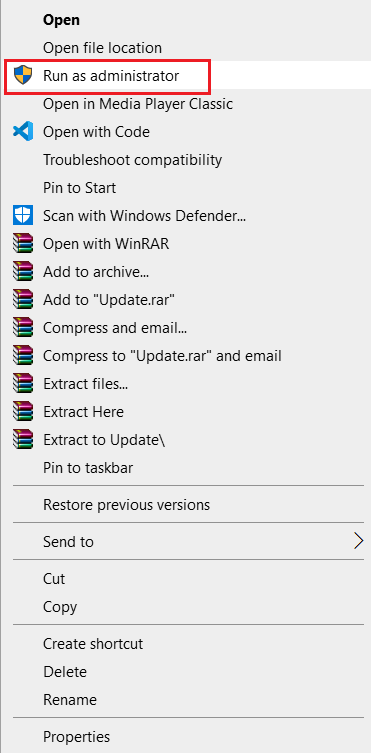
3. Nếu cửa sổ UAC (User Account Control) xuất hiện, hãy nhấp vào Yes.
4. Khởi chạy GTA IV và xem nó có hoạt động tốt mà không gặp vấn đề gì không.
Bạn có thể đảm bảo đây trở thành cách mặc định để mở trò chơi mọi lúc bằng cách thực hiện như sau:
1. Nhấp chuột phải vào tệp thực thi.
2. Chọn Thuộc tính.
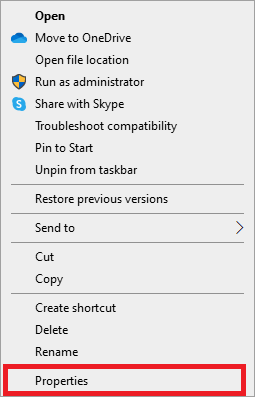
3. Chọn tab Tương thích.
4. Cuộn xuống phần Cài đặt và chọn Chạy chương trình này với tư cách quản trị viên.
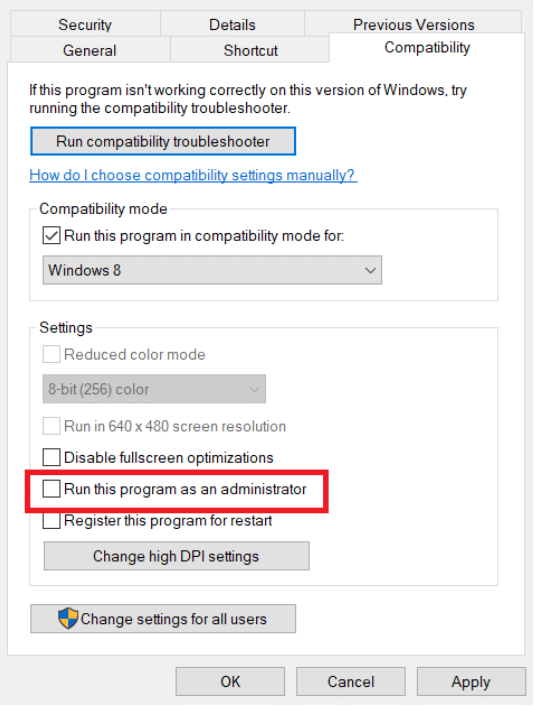
5. Nhấp vào Áp dụng và OK.
Khởi động lại máy tính của bạn và chơi GTA IV để xem lỗi Seculauncher đã được giải quyết chưa.
Phương pháp 2: Chạy trò chơi ở chế độ tương thích
Vấn đề này đôi khi có thể xảy ra do không tương thích. Một số người dùng đã báo cáo rằng GTA 4 seculauncher không chạy sự cố ứng dụng 2000 bằng cách chạy trò chơi ở chế độ tương thích. Thực hiện theo các bước sau để làm như vậy.
1. Chuyển đến thư mục GTA IV và nhấp chuột phải vào tệp thực thi trò chơi hoặc tệp .exe.
2. Chọn Thuộc tính > tab Tương thích.
3. Trên tab Tương thích, chọn Chạy ứng dụng này ở chế độ tương thích và chọn Windows 8 hoặc một phiên bản cũ hơn của hệ thống Windows từ danh sách thả xuống.
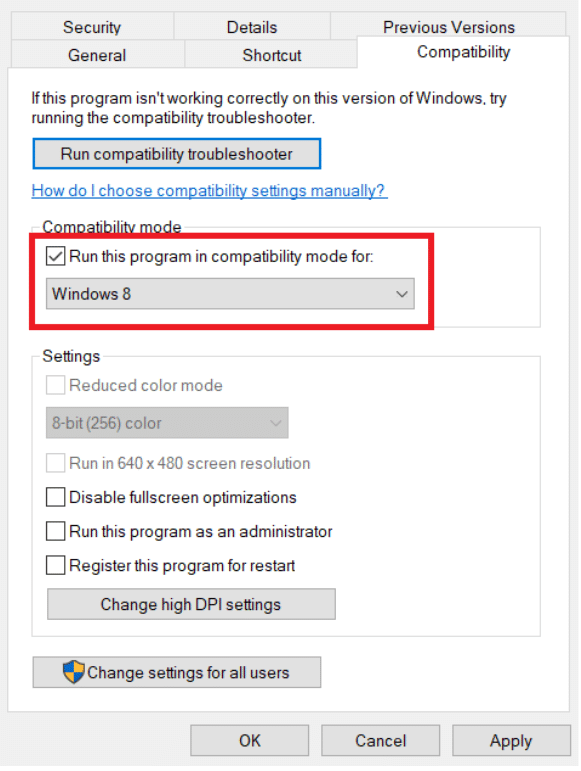
4. Nhấp vào OK và Áp dụng.
Phương pháp 3: Cài đặt Visual C++ Có thể phân phối lại
Nguyên nhân phổ biến của sự cố này là do một số tệp thư viện cơ bản nhưng quan trọng có trong gói cài đặt ban đầu của Rockstar Games bị thiếu trong hệ điều hành. Tải xuống và cài đặt phiên bản Visual C++ 2005 SP1 Redist phù hợp có thể giải quyết lỗi ứng dụng GTA 2000 không khởi động được 4 seculauncher. Thực hiện theo các hướng dẫn dưới đây để làm như vậy:
Chú ý 1: Nếu đang sử dụng GTA IV trên Steam, bạn có thể tìm tệp vcredist.exe trong File Explorer > Steam > Steamapps > Common > Grand Theft Auto IV > Installers và bỏ qua việc tải xuống.
1. Truy cập trang cập nhật Visual C++ 2005 và nhấp vào nút Tải xuống màu đỏ sau khi chọn ngôn ngữ của bạn.
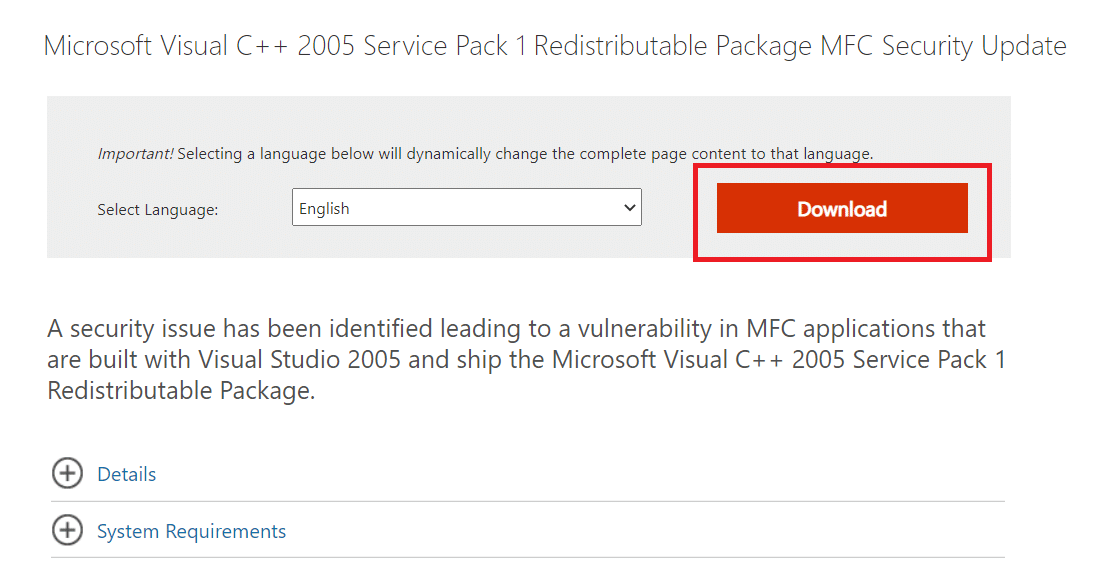
2. Chọn vcredist_x86.exe hoặc vcredist_x64.exe tùy thuộc vào thuộc tính hệ thống của bạn.
3. Nhấp vào Tiếp theo để tải xuống.
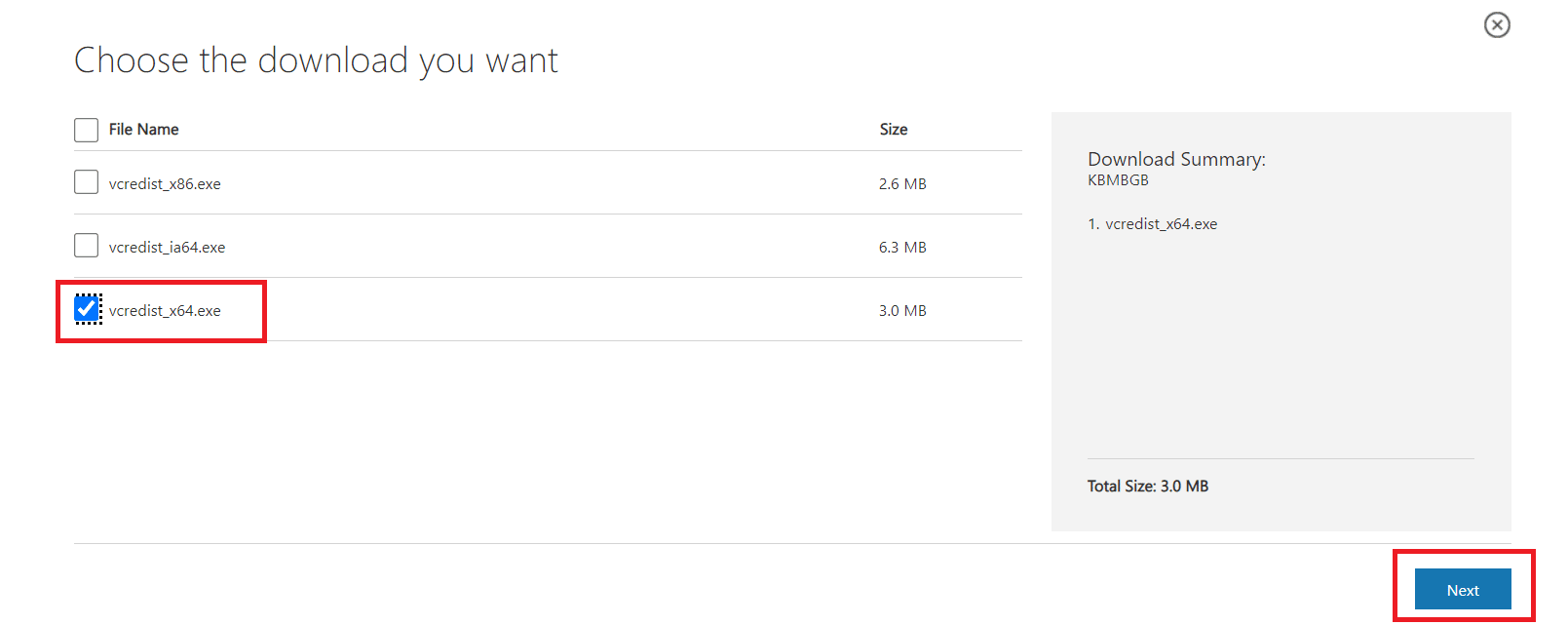
4. Sau khi tải xuống, hãy chạy vcredist.exe và cài đặt Microsoft Visual C++ 2005 SP1 theo hướng dẫn trên màn hình.
5. Cuối cùng, hãy khởi động lại máy tính của bạn sau khi quá trình cài đặt hoàn tất và kiểm tra xem sự cố GTA IV Seculauncher 2000 đã được giải quyết chưa.
Chú ý 1: Có thể cần phải cài đặt DirectX 10 trên máy tính của bạn để phương pháp này hoạt động. Nếu bạn không có nó, bạn có thể tải xuống từ trang web chính thức.
Chú ý 2: Nếu vẫn bị thì kiểm tra xem bạn đã cài .NET Framework chưa 3.5 Thời gian chạy SP1. Nếu không, vui lòng tải xuống từ trang web chính thức và cài đặt và thử lại sau khi khởi động lại máy tính của bạn.
Phương pháp 4: Xác minh tính toàn vẹn của các tệp trò chơi
Người chơi khởi chạy trò chơi qua Steam phát hiện ra rằng có sự cố với GTA 4 Seculauncher không khởi chạy 2000 ứng dụng đã được sửa sau khi xác minh tính toàn vẹn của bộ đệm thông qua cài đặt Steam. Thực hiện theo các hướng dẫn để làm như vậy.
1. Chuyển đến tab Thư viện trong ứng dụng khách Steam của bạn.
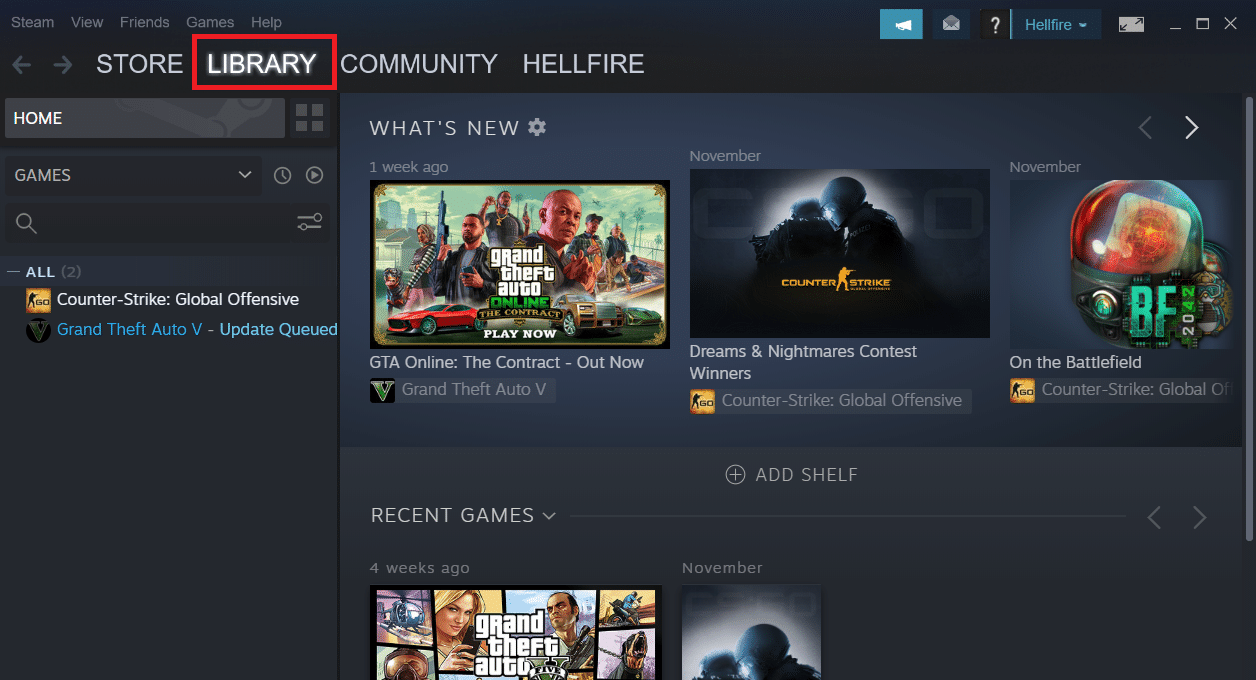
2. Từ danh sách trò chơi, nhấp chuột phải vào GTA IV.
3. Chuyển đến Thuộc tính.
4. Trong cửa sổ Thuộc tính, chuyển đến tab Tệp cục bộ.
5. Chọn Xác minh tính toàn vẹn của tệp trò chơi..

Phương pháp 5: Cập nhật GFWL
Vì các trò chơi cũ bắt buộc phải sử dụng SecuROM, chúng sẽ không hoạt động bình thường nếu bạn có một Trò chơi đã lỗi thời cho ứng dụng khách Windows trực tiếp. Cập nhật có thể khắc phục sự cố. Về cơ bản, nó cập nhật tự động nhưng trên một số phiên bản cũ hơn của hệ thống Windows điều này có thể được thực hiện thủ công bằng cách làm theo các bước dưới đây.
1. Tải xuống cấu hình GFWL mới nhất.
2. Giải nén tệp zip và chạy tệp .exe.
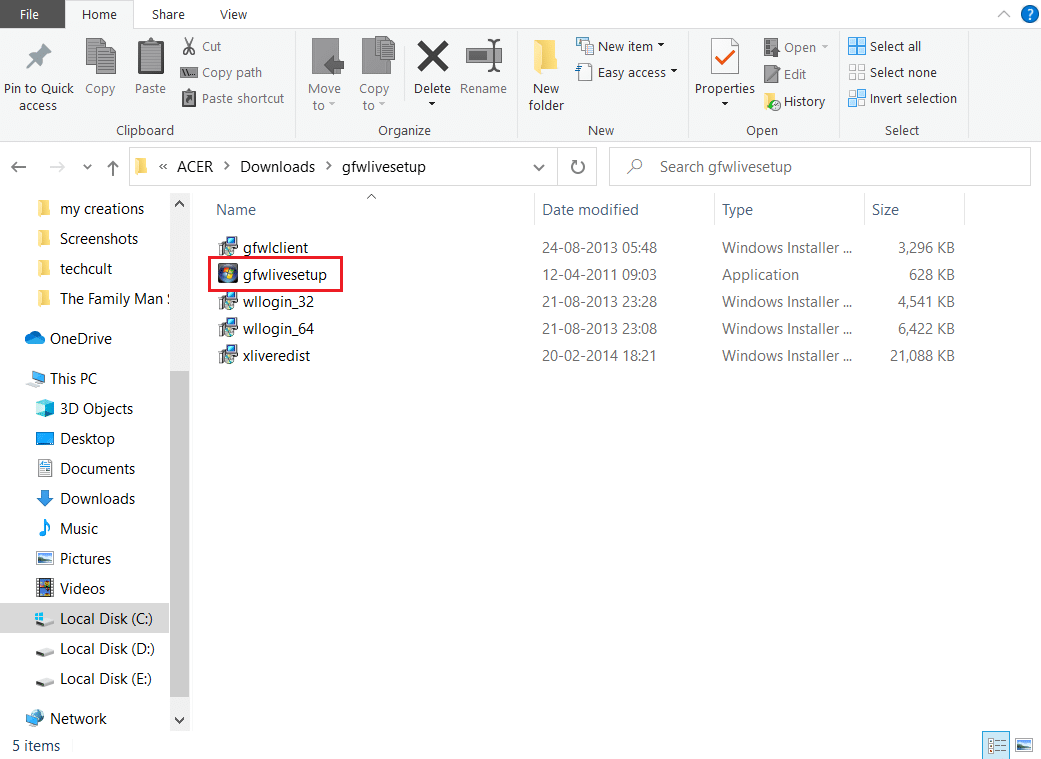
3. Thực hiện theo các hướng dẫn trên màn hình và cài đặt chương trình. Xác nhận bất kỳ lời nhắc nào bạn gặp phải trong quá trình này.
Lưu ý: Bạn cũng có thể thực hiện quy trình này bằng cách đi tới Tệp chương trình > Steam > Steamapps > Common > Grand trộm auto iv > trình cài đặt và chạy xliveredist.msi.
Phương pháp 6: Bỏ qua SecuROM
Nếu bạn muốn bỏ qua việc tải xuống hoặc cập nhật Trò chơi cho Windows Trực tiếp, bạn có thể trực tiếp tải xuống tệp IPHLPAPI.DLL để tránh xác minh SecuRom. Thực hiện theo các bước bên dưới để khắc phục sự cố khởi chạy ứng dụng GTA 2000 4 seculauncher.
1. Tải xuống tệp IPHLPAPI.DLL từ trang web chính thức.
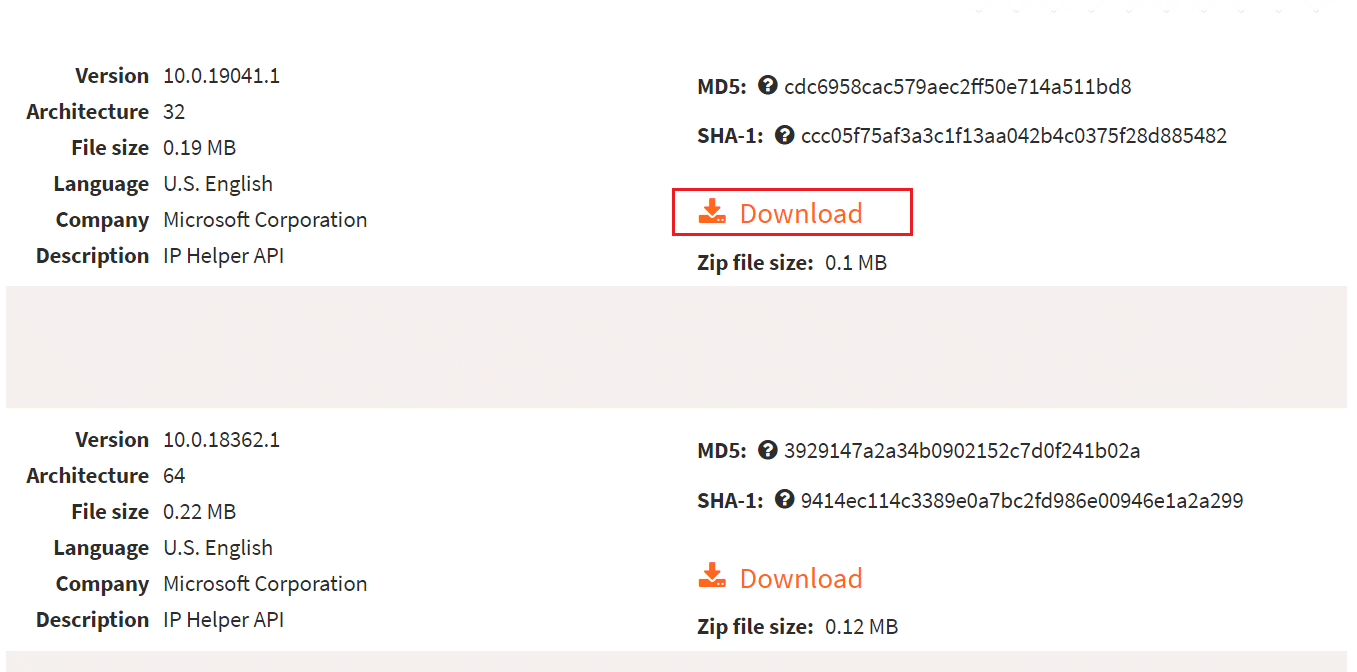
2. Giải nén tệp đã tải xuống vào cùng thư mục chứa tệp GTA .exe 4.
Hãy thử khởi động lại trò chơi và xem sự cố đã được giải quyết chưa.
Vấn đề phải được giải quyết ngay bây giờ. Nếu vẫn gặp sự cố, bạn hoàn toàn có thể cập nhật trò chơi bằng cách tải xuống bản vá GTA IV mới nhất từ đây và chạy setup.exe.
Câu hỏi thường gặp (FAQ)
Q1. Làm cách nào để giải quyết vấn đề Seculauncher trong Grand Theft Auto IV?
Trả lời: Sự không tương thích với các tệp trò chơi GTA IV đã cài đặt có thể gây ra sự cố. Nếu bạn gặp sự cố với điều này trên Steam, hãy buộc trình khởi chạy thực hiện kiểm tra tính toàn vẹn và tải xuống mọi tệp bị thiếu có thể là nguồn gốc của sự cố.
Q2. Làm thế nào bạn có thể lưu GTA 4nếu bạn không có Windows trực tiếp?
Đ: Bạn có thể tạo một hồ sơ ngoại tuyến bằng cách nhấp vào Tạo hồ sơ ngoại tuyến. Nhập tên người dùng, địa chỉ email và mật khẩu của bạn để tạo tài khoản Câu lạc bộ xã hội của bạn. Nhấp vào Gửi. Bây giờ bạn có thể sử dụng tài khoản Câu lạc bộ xã hội của mình để lưu GTA 4.
Q3. Có phải trong GTA không 4 bạn có thể chơi trên pc?
A: Có, bạn có thể chạy nó qua Steam, nhưng nó yêu cầu thông số kỹ thuật nâng cao và card đồ họa chuyên dụng để chạy bình thường.
Q4. Là phiên bản GTA 4 nó có hỗn loạn trên PC không?
Đ: Grand Theft Auto IV không được tối ưu hóa cho PC. Nó chứa đầy lỗi và các vấn đề về tốc độ khung hình khiến nó không ổn định trên PC.
***
Chúng tôi hy vọng thông tin này hữu ích trong việc sửa lỗi GTA 4 seculauncher không thể khởi chạy ứng dụng 2000. Vui lòng cho chúng tôi biết kỹ thuật nào hiệu quả nhất đối với bạn. Vui lòng để lại bất kỳ câu hỏi hoặc đề xuất nào trong phần bên dưới.
